Guide étape par étape: Comment installer et activer un serveur de licences flottantes
Les licences flottantes peuvent être installées sur n’importe quel nombre d’ordinateurs. Un serveur de licences flottant doit être installé sur un serveur accessible et sera responsable de la location de licences aux utilisateurs de HelpNDoc.
Attention: Le serveur de licences flottantes doit être installé sur une machine Windows physique. L’installation du serveur de licences flottantes sur une machine virtuelle déclenche fréquemment l’algorithme anti-piratage, car le matériel virtuel change souvent, empêchant ainsi l’utilisation de HelpNDoc.
Remarque: Assurez-vous que les domaines suivants soient accessibles depuis votre ordinateur (par exemple, mis sur liste blanche dans votre pare-feu / proxy) pour les protocoles HTTP et HTTPS : wyday.com ; limelm.com ; ibe-software.com
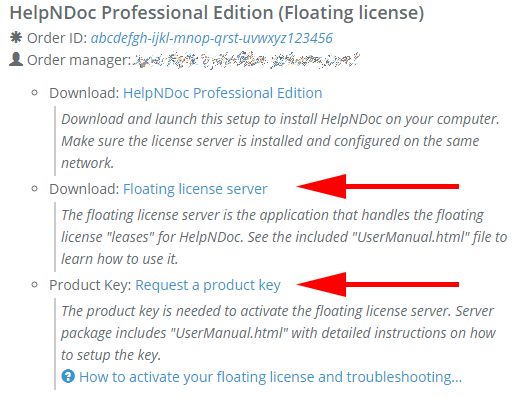
Connectez-vous avec vos identifiants IBE Software / HelpNDoc pour récupérer la version complète de votre logiciel, ainsi que votre clé de licence personnelle. Vos identifiants de zone client vous ont été envoyés lorsque votre commande a été achevée.
Une fois connecté à votre zone client, vous devrez :
- Télécharger le serveur de licence flottante ;
- Demander une clé de produit valide pour activer votre licence.
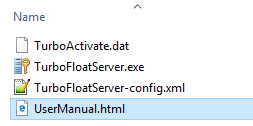
Extrayez l’archive du serveur de licences flottantes téléchargée vers n’importe quel emplacement sur votre serveur Windows.
Remarque: Le fichier UserManual.html inclus contient des informations détaillées sur la configuration et l’utilisation du serveur de licences flottantes.
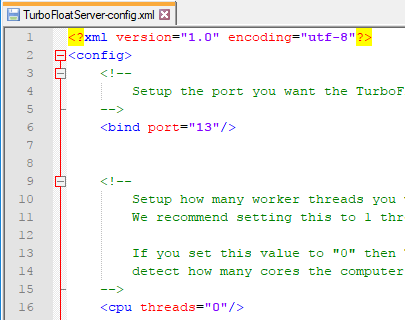
TurboFloatServer-config.xml pour définir les différents paramètres de configuration du serveur tels que le port d’écoute (13 par défaut), l’adresse proxy…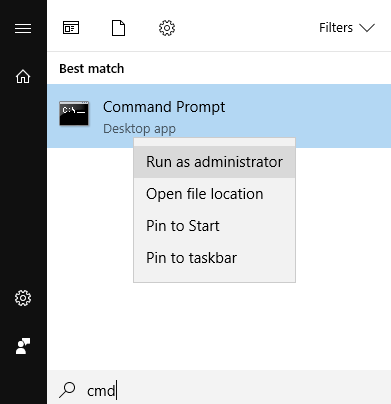
Ouvrez l’invite de commande ou une ligne de commande PowerShell en tant qu’administrateur :
- Tapez le raccourci clavier WINDOWS
- Tapez
cmd - L’invite de commande apparaîtra dans la liste, faites un clic droit dessus
- Cliquez sur “Exécuter en tant qu’administrateur”
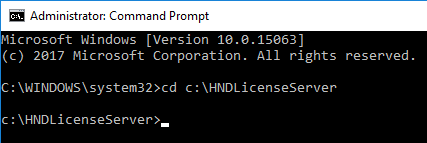
Accédez au répertoire où se trouve le serveur de licences flottantes avec la commande CD.
Par exemple, si le serveur de licences flottantes se trouve dans le répertoire “c:\HNDLicenseServer", vous pouvez y accéder avec la commande suivante :
cd c:\HNDLicenseServer
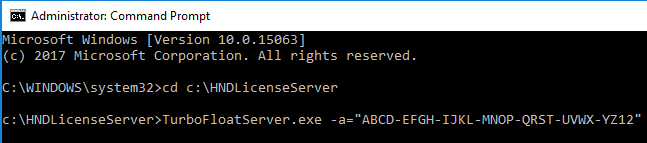
Avant de pouvoir utiliser le serveur de licences flottantes, il doit être activé. Pour activer le serveur de licences flottantes en ligne, il suffit de renseigner la clé de produit précédemment récupérée comme ceci :
TurboFloatServer.exe -a="ABCD-EFGH-IJKL-MNOP-QRST-UVWX"
Veuillez remplacer “ABCD-EFGH-IJKL-MNOP-QRST-UVWX” par votre propre clé de produit.
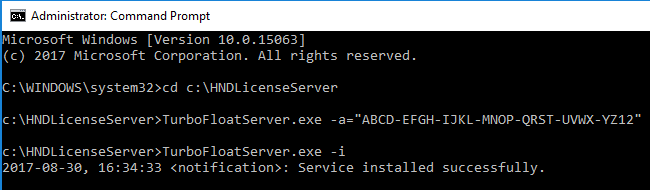
Il est possible d’installer le serveur de licences flottantes en tant que service Windows à l’aide de la commande suivante :
TurboFloatServer.exe -i
Le serveur de licences flottantes est maintenant installé comme service Windows. Il démarrera automatiquement lorsque l’ordinateur démarre et écoutera sur le port spécifié dans le fichier XML de configuration (13 par défaut).
Alternativement, le serveur de licences flottantes peut être exécuté sur demande à l’aide de la commande :
TurboFloatServer.exe -x
Dépannage
Pour plus d’informations sur la configuration et la gestion du serveur de licences flottantes, veillez parcourir le fichier UserManual.html inclus.

Symptôme: Une erreur s’est produite lors de l’installation du serveur en tant que service Windows (par exemple, “OpenSCManager a échoué”).
Solution: Ceci est probablement dû au fait que vous n’exécutiez pas l’invite de commande ou l’invite PowerShell en tant qu’administrateur. Assurez-vous de taper ces commandes en tant qu’utilisateur avec les privilèges d’administrateur. Voir les étapes précédentes pour plus de détails.

Symptôme: Une erreur, indiquant que la connexion aux serveurs d’activation a échoué, est survenue lors de l’activation du serveur.
Solution: Assurez-vous que le serveur soit connecté à Internet et que les domaines suivants soient accessibles depuis votre serveur (par exemple, mis sur liste blanche dans votre pare-feu / proxy) pour les protocoles HTTP et HTTPS : wyday.com; limelm.com; ibe-software.com
Alternative: Si vous êtes derrière un proxy, assurez-vous que l’adresse du proxy soit correctement spécifiée dans le fichier TurboFloatServer-config.xml. Voir le fichier UserManual.html inclus pour plus de détails.

Symptôme: Une erreur, indiquant que le nombre maximal d’ordinateurs a déjà été activé, est survenue lors de l’activation du serveur.
Solution: Une clé de licence flottante ne peut être activée que sur un ordinateur. Pour activer le serveur de licences flottantes sur un autre ordinateur, l’ordinateur précédemment activé doit d’abord être désactivé. Reportez-vous au fichier UserManual.html pour en savoir plus.
Le serveur de licences flottantes est maintenant installé et activé. Des installations HelpNDoc flottantes peuvent désormais être configurées pour se connecter à ce serveur.